
Dacă aveți o mână de accesorii smarthome pe care doriți să le controlați dintr-o dată, puteți face instantaneu modificări la o mână de lucruri din casa dvs. folosind „Rutine” din aplicația SmartThings doar cu apăsarea unui buton.
LEGATE DE: Cum să configurați setul de monitorizare SmartThings Home
SmartThings este o linie de produse smarthome realizată de Samsung care vă permite să conectați nu numai dispozitivele marca SmartThings și dispozitivele terțe la configurarea dvs., permițându-vă să le controlați pe toate din aplicația SmartThings. Cu toate acestea, adevărata magie se întâmplă atunci când utilizați funcția „Rutine” din aplicație, permițându-vă să controlați o mână de dispozitive smarthome simultan.
Rutinele sunt similare cu scenele din alte aplicații, cum ar fi HomeKit și Philips Hue - atingeți un singur buton, iar dispozitivele pe care le specificați vor schimba la ce le-ați setat. Așa că pot crea o rutină pentru când mă culc și am toate luminile stinse, blochez toate ușile, opresc termostatul și îmi înarmez senzorii de securitate. Evident, cu cât aveți mai multe produse smarthome configurate, cu atât rutina dvs. poate fi mai bună și cu atât mai multe opțiuni aveți în ceea ce privește crearea rutinelor.
Primul lucru pe care trebuie să-l faceți este să deschideți aplicația SmartThings pe telefon și să atingeți fila „Rutine” din partea de jos a ecranului.

Veți vedea câteva rutine implicite listate deja, deși nu sunt configurate sau altceva. Pentru a vă arăta cum să configurați o rutină de la zero, vom crea o rutină complet nouă, care nu este listată.
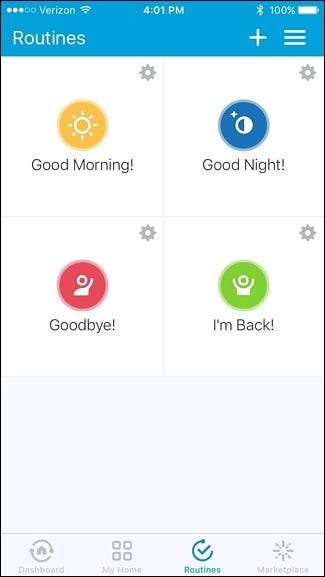
Pentru a face acest lucru, atingeți pictograma „+” din colțul din dreapta sus al ecranului.

Pe ecranul următor, atingeți interiorul casetei albe unde scrie „Ce vrei să faci?”. Introduceți un nume pentru rutină și apoi atingeți „Următorul” în colțul din dreapta sus.
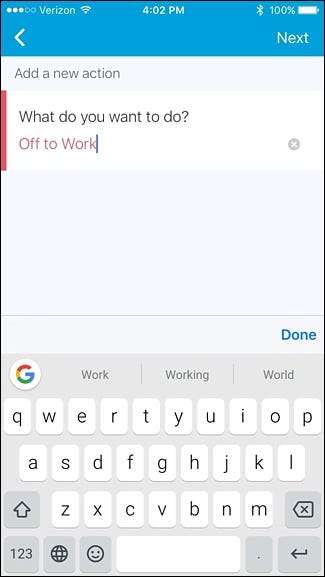
Acum, puteți începe să vă configurați rutina și să spuneți fiecăruia dintre accesoriile dvs. smarthome ce trebuie să facă ori de câte ori această rutină este activată. Deoarece această rutină este pentru momentul în care plecați la serviciu, continuați și apăsați pe „Opriți aceste lumini sau comutatoare”.
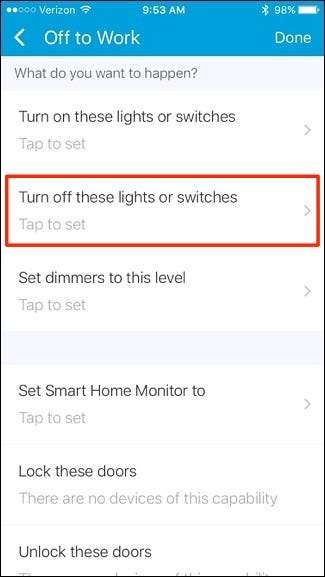
Dacă aveți lumini și comutatoare inteligente conectate la SmartThings, puteți alege ce lumini doriți să opriți. Deoarece nu vom fi acasă, putem merge mai departe și le putem verifica pe toate în dreapta. Atinge „Terminat” în colțul din dreapta sus.
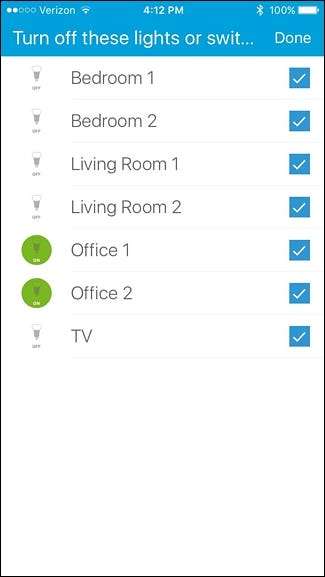
Apoi, atingeți „Setați Smart Home Monitor la”.
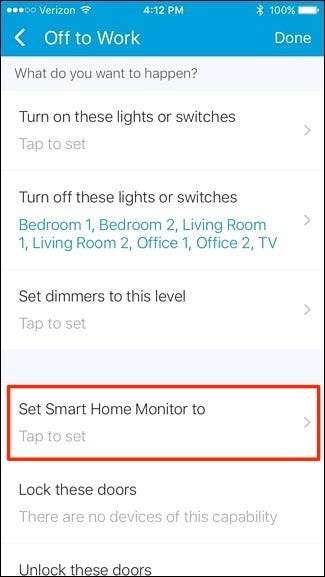
Selectați „Arm (Away)” și apoi atingeți „Efectuat” în colțul din dreapta sus al ecranului (cu condiția să aveți diferiți senzori în jurul casei dvs. pentru a-l înarma).
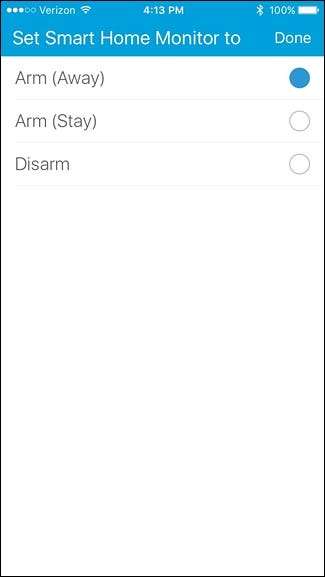
Apoi, dacă aveți o încuietoare inteligentă pe ușa din față sau orice altă ușă, puteți selecta „Încuiați aceste uși” și puteți alege ce uși doriți să încuiați când rutina este activată.
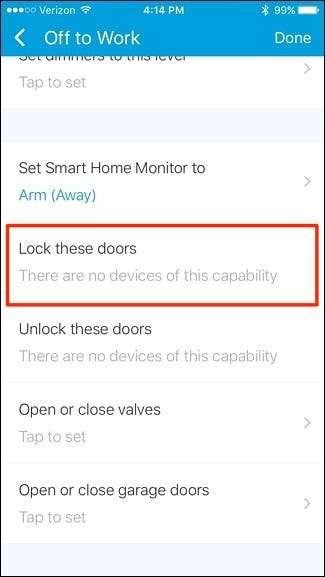
Mai jos, dacă aveți vane (pentru sisteme de aspersoare), uși de garaj și termostate conectate la configurarea SmartThings, le puteți adăuga și la rutina dvs.
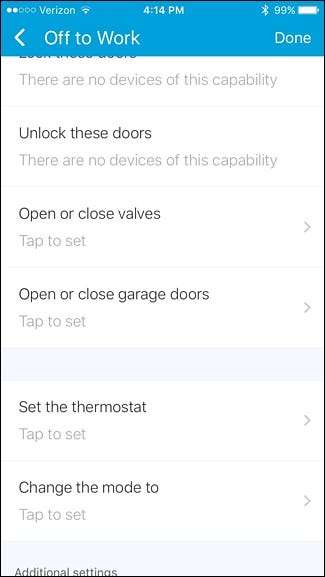
Cu un termostat inteligent, puteți seta o temperatură pentru ao seta atunci când activați rutina.
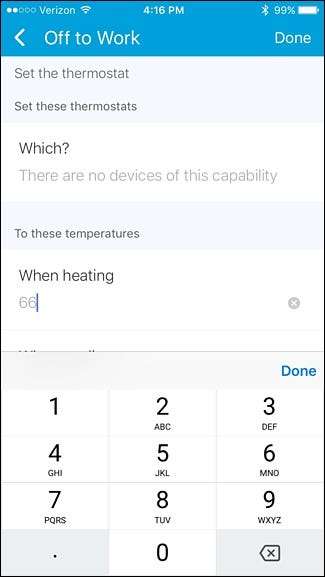
În partea de jos, puteți configura automat rularea rutinei atingând „Efectuați automat [routine name]”.
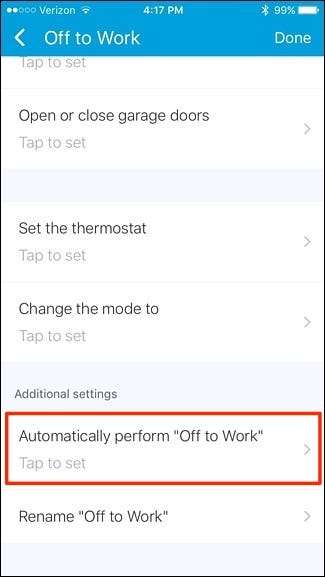
Puteți seta acest lucru în funcție de dacă cineva părăsește casa (sau când toată lumea iese din casă) sau setați-o la o anumită oră în fiecare zi, mai ales dacă plecați la serviciu în același timp. Amintiți-vă, nu trebuie să îl rulați automat, așa că puteți sări peste acest lucru dacă doriți.
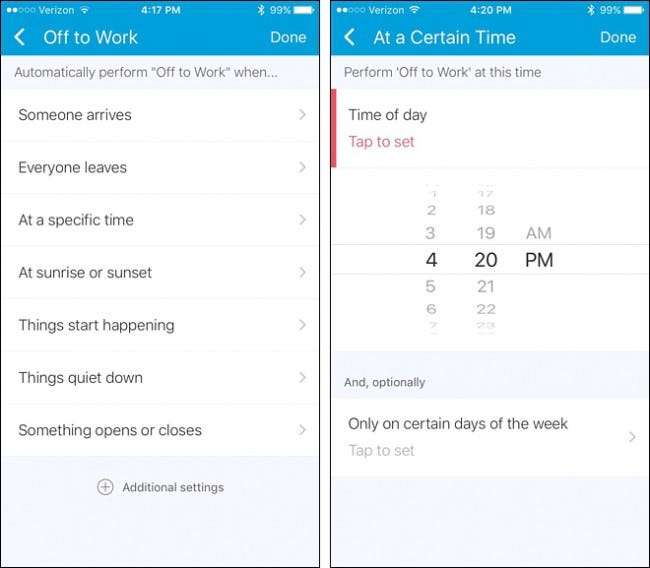
Când aveți totul configurat așa cum doriți, atingeți „Terminat” în colțul din dreapta sus al ecranului.
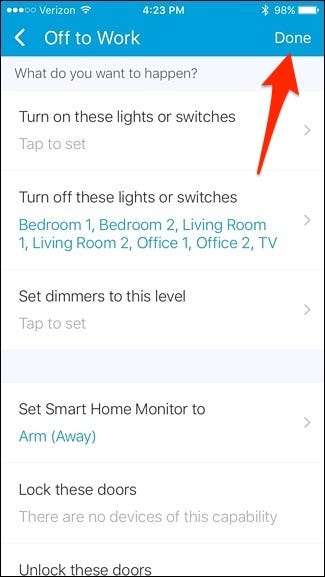
Noua ta rutină va apărea în listă și poți pur și simplu să o atingi pentru a o activa oricând.
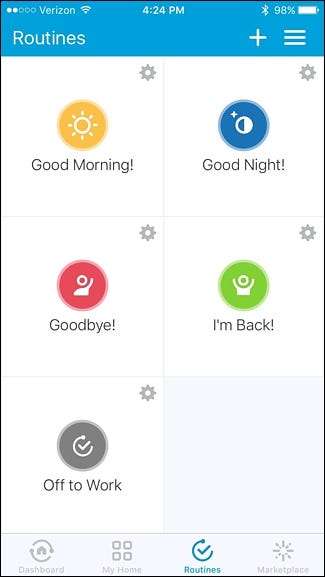
Pentru a șterge o rutină, atingeți pictograma roată mică din colțul din dreapta sus al butonului rutinei.
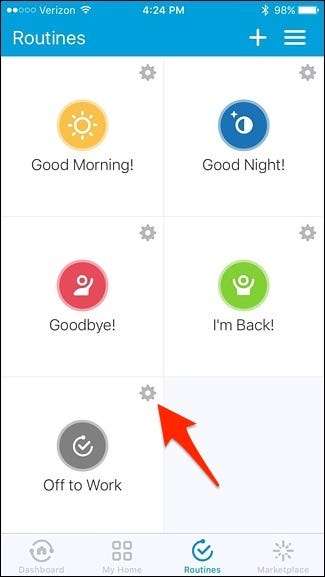
Derulați până la capăt și atingeți „Eliminați”.
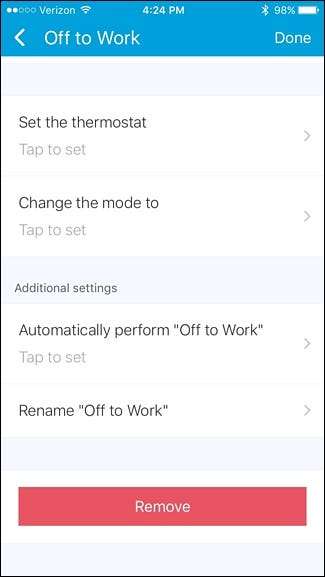
Cea mai mare reclamație cu produsele smarthome este că totul tinde să aibă propria aplicație pentru controlul lucrurilor, dar atunci când adăugați toate sau majoritatea echipamentelor dvs. smarthome la SmartThings, puteți controla totul dintr-o singură aplicație și chiar automatizați totul cu o singură aplicație. Atingeți.







